
Apple Music, dinleyicilere parçaları indirmeye veya kullanımda olan herhangi bir cihaza kaydetmeye gerek kalmadan dinleme olanağı sağlayan çevrimiçi bir akış platformudur. Herhangi bir müzik tutkununun kesinlikle mutlu olacağı milyonlarca şarkı koleksiyonu ve çalma listesi vardır.
Apple Music ile ilgili iyi olan şey, birkaç farklı teklif sunmasıdır. abonelik planları burada dinleyiciler arasından seçim yapabilir. Ayrıca, bir plana abone olmadan önce uygulamanın neler içerdiğini kontrol etmek isteyen her yeni kullanıcı için 3 aylık ücretsiz deneme süresi vardır.
Ücretsiz deneme süresi dışında, Apple Music ile tek bir hesap kullanarak 6 cihaza kadar giriş yapabileceğinizi bilmelisiniz! Yani, mobil cihazınız veya tabletiniz dışında başka bir cihazınız varsa, Apple Music hesabınıza giriş yapabilir ve aynı aboneliği kullanabilirsiniz! Ekstra bir ücret ödemenize gerek yok!
Ayrıca, Apple Music ile uyumlu araçlara sahip oldukları sürece aboneliğinizi aile üyelerinizle paylaşabilirsiniz. Aslında bu yazının ana konusu bu - Apple Music'e nasıl üye eklenir! Prosedürü merak ediyorsanız, ilk bölüme atlarken bilmeniz gereken her şeyi tartışacağız!
İçindekiler Kılavuzu Bölüm 1. Apple Music'e Üye Nasıl Eklenir?Bölüm 2. Bonus: Apple Music'i Sınırlama Olmadan Nasıl Paylaşırsınız?Bölüm 3. Özet
Belirtildiği gibi, Apple Music, her kullanıcının aralarından seçim yapabileceği çeşitli abonelik planları sunuyor. Aslında üç tane var - öğrenci planı, bireysel plan ve aile planı. Apple Music'e üye eklemenin ayrıntılarını arıyorsanız, Apple Music'in Aile Planı kapsamında kayıt yaptırdığınızı varsayıyoruz.
Bu planın hüküm ve koşullarına bağlı olarak, en fazla 6 aile üyesi eklemenize veya davet etmenize izin verilir. Apple Music'e üye ekleme prosedürüne geçmeden önce, şu gereksinimlerin farkında olmanız gerekir:
Şimdi, “Apple Music'e nasıl üye eklenir” konusuna ilişkin adımlar aşağıdadır.
Gerçekleştirilmesi gereken ilk şey, bir Aile Grubunun oluşturulmasıdır. Bunu oluşturduktan sonra, birinci sınıf bir Apple Music abonesiyseniz, aile üyelerinizi katılmaya davet etmeniz yeterlidir. Bir iOS cihazı veya bir Mac PC kullanıyorsanız yapmanız gereken adımlar şunlardır.
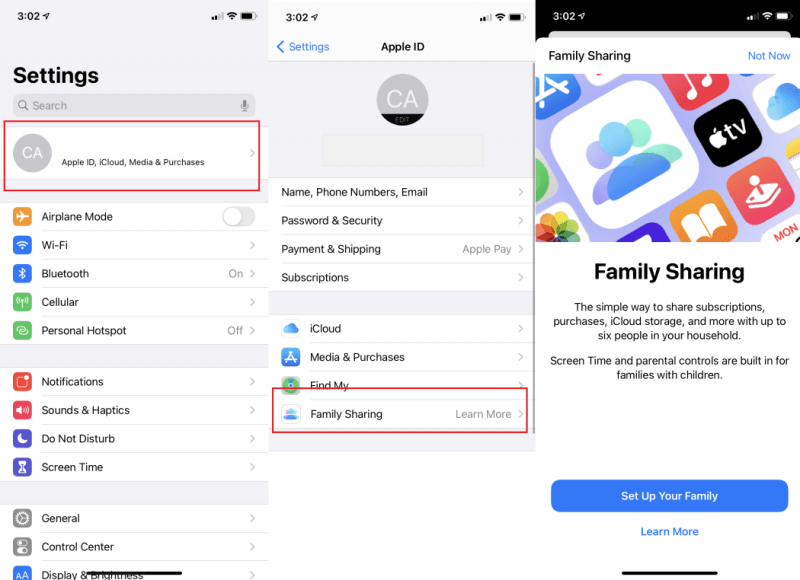
Mac PC kullanıyorsanız çok daha kolay.
Şimdi, Apple Music'e üye eklemenin ana adımı, aile üyelerinize davetiye göndermek. Apple Music'in Aile Planı kapsamında, siz dahil yalnızca 6 üyenin davet edilebileceğini unutmayın.
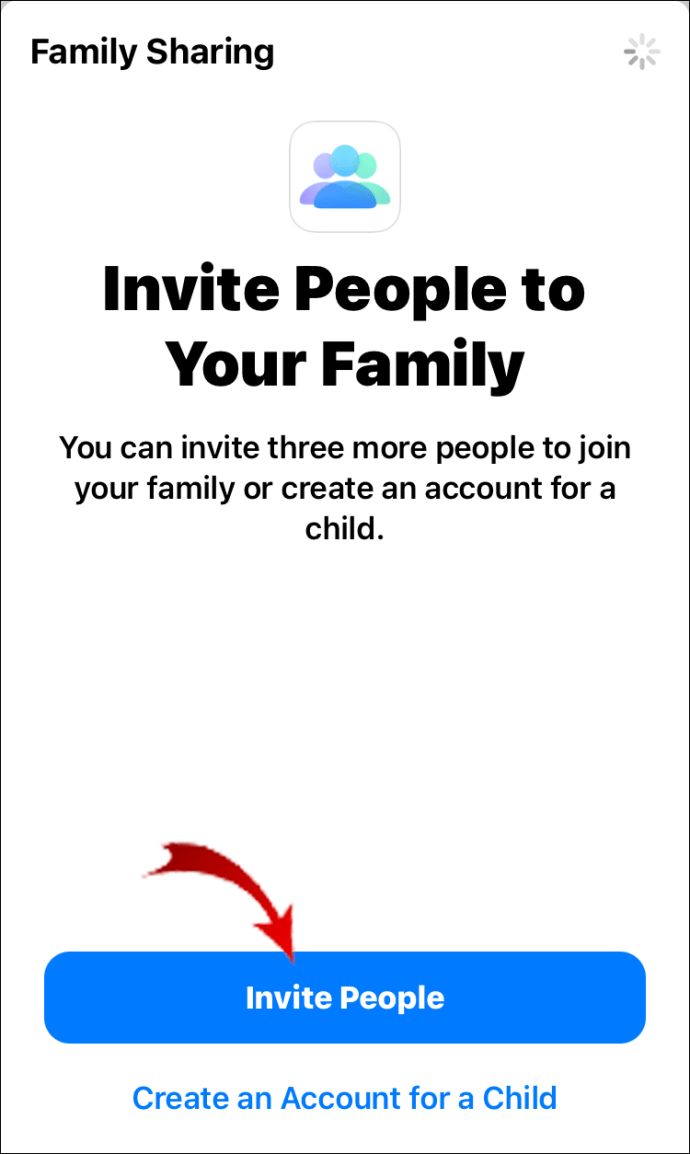
Bir Android cihaz kullanıyorsanız, Apple Music'e nasıl üye ekleyeceğiniz prosedürünü burada bulabilirsiniz. Apple Music'in Android cihazlarda desteklendiğini unutmayın, bu nedenle bir Apple cihazınız yoksa kesinlikle endişelenecek bir şey yoktur.
Halihazırda bir Aile Grubu oluşturulduğundan ve davetler gönderildiğinden, davet edilen üyelerin yalnızca aynı Apple Kimliğini kullanarak daveti kabul etmesi gerekir. Bunu yaptıktan sonra, artık her aile üyesi en sevdikleri Apple Music şarkılarını dinlemenin keyfini çıkarabilir.
Görmek? Apple Music'e üye ekleme prosedürünün tamamını öğrenmek çok kolay!
Bu makalenin ilk bölümünde vurguladığımız Apple Music'e üye ekleme prosedürünün yanı sıra, sevdiğiniz Apple Music şarkılarının keyfini çıkarmanın başka bir yolu daha var. Bu durumda herhangi bir aylık ücret ödemenize gerek yok! Kaydetmek istediğiniz Apple Music şarkılarını indirmeniz ve istediğiniz zaman dinlemeniz yeterli! Ama bu nasıl yapılabilir?
Ama önce Apple Music parçalarının şu şekilde şifrelendiğini bilmelisiniz: Apple'ın FairPlay koruması. Bununla, herhangi bir cihaza kaydetmek ve parçaları aile üyelerinizle paylaşmak için önce kaldırma işlemi yapılmalıdır. Burada güvenilir bir uygulamaya ihtiyaç var!
Kullanılması önerilir DumpMedia Apple Müzik Dönüştürücü! Hızlı işleme hızı, dönüştürme özelliği ve DRM kaldırma avantajıyla, herhangi bir Apple Music şarkısını PC'nize kolayca kaydedebilirsiniz! Yani temelde Apple Music'e nasıl üye ekleneceğini öğrenmenize gerek yok çünkü Apple Music şarkılarını indirebilir, kaydedebilir ve sevdiklerinizle paylaşabilirsiniz!
İşte bu kadar kolay kullanabileceğiniz DumpMedia Dönüştürme ve indirme işlemi sırasında Apple Music Converter.
Aşama 1. Yükle DumpMedia Apple Music Converter'ı PC'nize yükleyin ve başarılı kurulumdan sonra başlatın. Kurulum ihtiyaçları ve süreci hakkında endişeleriniz varsa, sadece ziyaret edin DumpMediaresmi web sitesi ve tam listeyi göreceksiniz. Dönüştürülecek Apple Music şarkılarını önizlemeye başlayın.
Adım 2. Beğendiğiniz bir çıktı formatı ve çıktı yolu ayarlayın. Ayrıca bazı ayarları özelleştirebilirsiniz.

Aşama 3. Dönüştürme işlemini başlatmak için "Dönüştür" düğmesine dokunun. Uygulama ayrıca seçilen parçaların DRM korumasını da kaldıracaktır.

Bir süre sonra, dönüştürülen dosyaların daha önce tanımladığınız çıktı yolunda hazır olmasını beklemelisiniz!
Bu gönderiyi okuduktan sonra Apple Music'e nasıl üye ekleneceğini öğrendiğinizi umuyoruz. gibi bir uygulamayı tanıtmaktan da mutluluk duyuyoruz. DumpMedia Apple Music şarkılarının dönüştürülmesi ve indirilmesinde size yardımcı olabilecek Apple Music Converter. Bu "Apple Music'e nasıl üye eklenir" konusuyla ilgili başka sorularınız varsa, bunları aşağıdaki yorum bölümüne bırakmanız yeterli!
